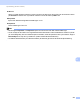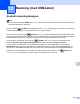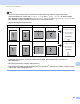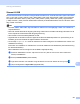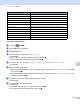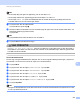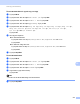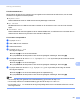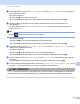Software User's Guide
Table Of Contents
- Bruksanvisning för programanvändare
- Gällande modeller
- Beskrivning av anmärkningar
- Meddelande om sammanställning och publicering
- VIKTIGT MEDDELANDE
- Innehållsförteckning
- Avsnitt I: Maskinhanteringsknappar
- Avsnitt II: Windows®
- 2 Utskrift
- Använda Brothers skrivardrivrutinen
- Skriva ut dokument
- Duplexutskrift (dubbelsidig)
- Samtidig skanning, utskrift och faxöverföring
- Inställningar för skrivardrivrutinen
- Använda inställningarna i skrivardrivrutinen
- Fliken Grundläggande
- Fliken Avancerat
- Fliken utskriftsprofiler
- Support
- Fliken Tillbehör
- Fliken Portar
- Funktioner för BR-Script3-skrivardrivrutin (PostScript® 3™-språkemulering)
- Status Monitor
- 3 Skanna
- Skanna dokument med en TWAIN-drivrutin
- Skanna dokument med en WIA-drivrutin
- Skanna dokument med WIA-drivrutinen (Windows Fotogalleri och Windows Faxa och skanna)
- Använda Nuance™ PaperPort™ 12SE
- 4 ControlCenter4
- Översikt
- Använda ControlCenter4 i standardläge
- Fliken Skanna
- Fliken PC-FAX (för MFC-modeller)
- Fliken Enhetsinställningar
- Fliken Support
- Använda ControlCenter4 i avancerat läge
- Fliken Skanna
- Fliken Datorkopiering
- Fliken PC-FAX (för MFC-modeller)
- Fliken Enhetsinställningar
- Fliken Support
- Fliken Anpassad
- Snabbreferens till skanning
- Ändra inställningar för skanningsknappen för menyn Skanna till dator
- 5 Fjärrinställning (för MFC-modeller)
- 6 Brothers PC-FAX-programvara (för MFC-modeller)
- 7 Brandväggsinställningar (för nätverksanvändare)
- 2 Utskrift
- Avsnitt III: Apple Macintosh
- 8 Utskrift och fax
- 9 Skanna
- 10 ControlCenter2
- 11 Fjärrinställning (för MFC-modeller)
- Avsnitt IV: Använda skanningsknappen
- 12 Skanning (med USB-kabel)
- 13 Nätverksskanning (för nätverksanvändare)
- Innan du använder nätverksskanning
- Använda skanningsknappen på ditt nätverk
- Skanna till e-post
- Skanna till e-post (E-postserver, För DCP-8250DN, MFC-8910DW och MFC-8950DW(T): standard, MFC-8510DN och MFC-8520DN: finns att hämta)
- Skanna till bild
- Skanna till OCR
- Skanna till fil
- Skanna till FTP
- Skanna till nätverk (Windows®)
- Hur du ställer in ny standardfilstorlek (Skanna till e-post (e-postserver), FTP och nätverk, för 5-radiga LCD-modeller)
- Så här anger du en ny standardinställning för Skanna till e-post (e-postserver, för DCP-8250DN och MFC-8950DW(T))
- Använda Web Services för skanning i ditt nätverk (Windows Vista® SP2 eller senare och Windows® 7)
- Register
209
Skanning (med USB-kabel)
12
Obs
• Om du väljer färg eller grå som upplösning, kan du inte välja TIFF.
• Om du väljer svartvit som upplösning går det inte att välja JPEG eller XPS.
• Om du väljer Säker PDF visas ett meddelande där du ombeds att ange ett fyrsiffrigt lösenord som
innehåller siffrorna 0–9 innan skanningen startar.
i Tryck på a eller b för att välja filstorlek.
Tryck på OK och gå till steg j.
j Filnamnet ställs in automatiskt. Du kan emellertid ange ett eget namn med de kombinerade siffer- och
bokstavsknapparna (upp till 64 tecken).
Tryck på OK.
Obs
Tryck på Clear för att radera de tecken som du matat in.
k Tryck på Start för att starta skanningen.
VAR FÖRSIKTIG
Skannar. Ta inte bort enheten. visas på LCD-skärmen under inläsningen av data. Dra INTE ur
strömsladden och ta INTE bort USB-minnet från maskinen under datainläsningen. Data kan gå förlorade
och USB-minnet kan skadas.
Ändra standardfilstorlek 12
Du kan ange ett eget standardvärde för filstorlek. Om du vill ha högsta kvalitet på skanningen, väljer du en
stor filstorlek. Om du vill ha en mindre fil, väljer du en mindre filstorlek.
a Tryck på Menu.
b Tryck på a eller b för att välja Allmän inställ. Tryck på OK.
c Tryck på a eller b för att välja Dokumentskann.. Tryck på OK.
d Tryck på a eller b för att välja Filstorlek. Tryck på OK.
e Tryck på a eller b för att välja Färg eller Grå. Tryck på OK.
f Tryck på a eller b för att välja Mellan, Stor och Liten. Tryck på OK.
g Tryck på Stop/Exit.
Obs
Det går inte att välja filstorlek när du skannar dokument i svartvitt. Svartvita dokument sparas som en TIFF-
fil och inga data komprimeras.